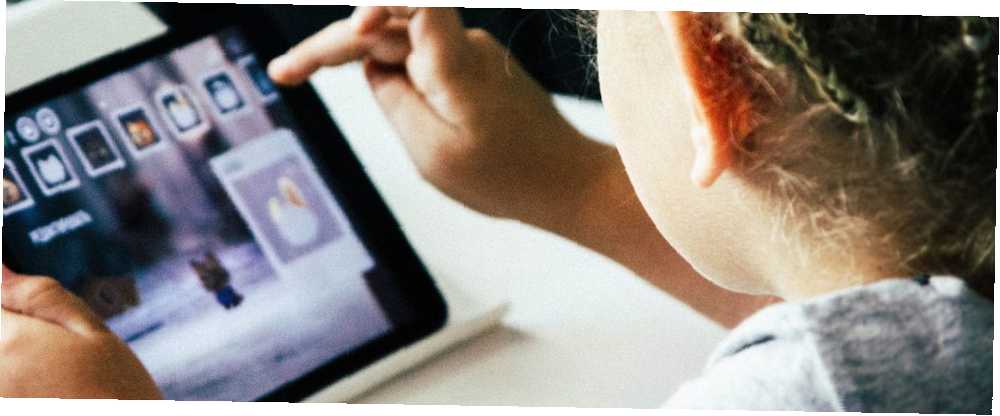
Owen Little
0
4802
1218
Hvis du har besluttet at give dit barn en telefon eller tablet, er der en god chance for, at du vil have en vis kontrol over deres aktivitet. Dette kan være alt fra begrænsning af internetadgang til blokering af specifikke tjenester eller begrænsning af køb i appen.
Uanset hvad du agter, er forældrekontrol-software en god mulighed. Men det er ofte kompliceret at bruge. Takket være den tværplatformede Google Family Link er det ikke længere tilfældet.
Forældrekontrol-software til telefoner og tabletter
I en verden, hvor børn forventes at få adgang til klassearbejde på en tablet eller computer, giver det mening at have deres egen enhed. Men hvad med problemet med for meget skærmtid og de potentielle rædsler på Internettet?
Svaret er en forældrekontroltjeneste.
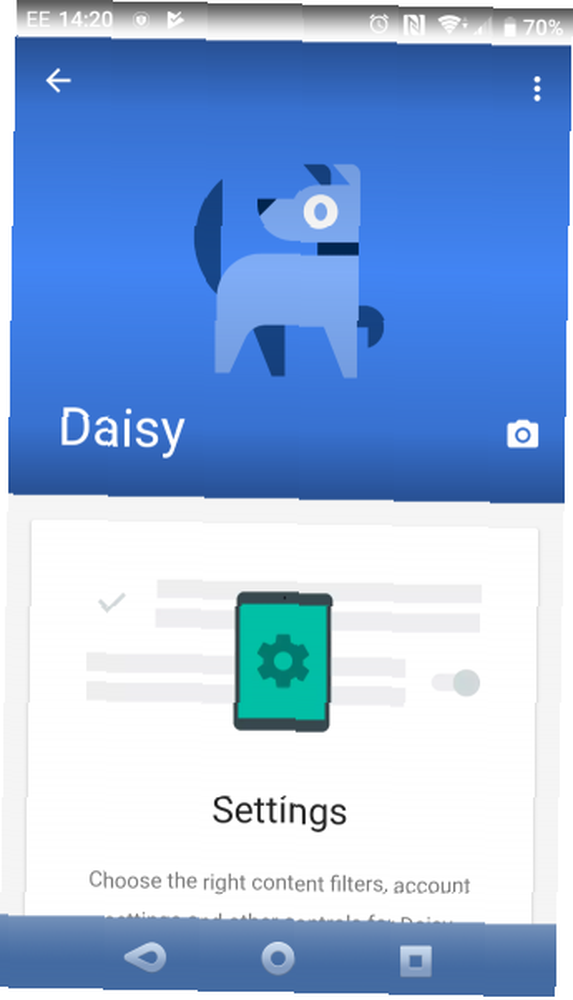
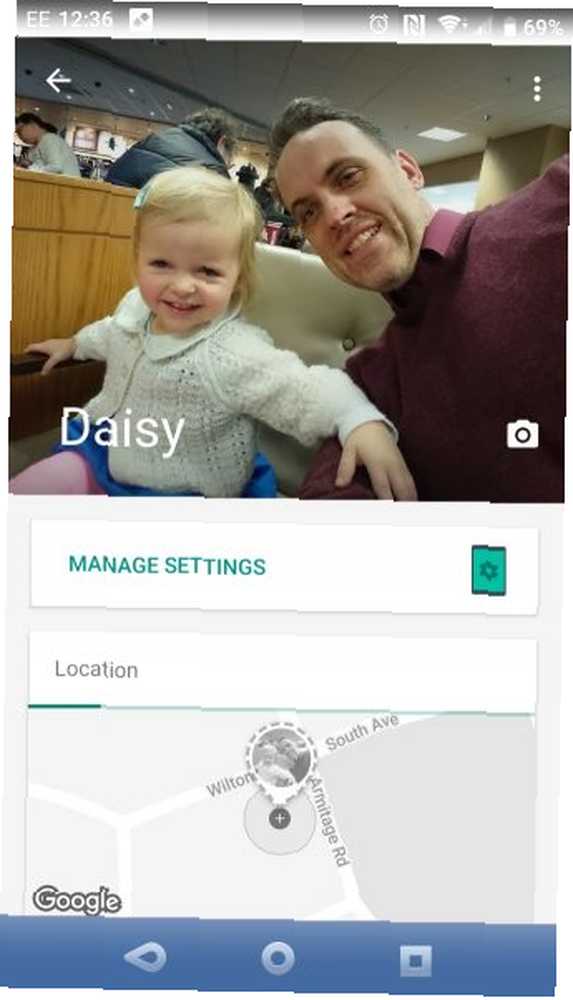
Forskellige forældrekontrolværktøjer er tilgængelige til mobile enheder. De lader forældre overvåge appaktivitet, skærmtid, internetadgang og mere. For eksempel har Amazon FreeTime-appen til Android og iOS, som også kommer forudinstalleret på børnefokuserede Amazon Fire-tabletter.
Google Family Link er kompatibel med Android 7.0 Nougat og nyere. Google Family Link for Parents-komponenten kører i mellemtiden på Android 4.4 KitKat og nyere, samt en iPhone eller iPad, der kører iOS 9 og nyere.
Således giver denne service dig mulighed for at overvåge et barn, der har en Android-enhed, uanset om du har en iPhone eller en Android-telefon. Temmelig nyttigt!
Bemærk, at tjenesten leverer kontrol over en barnekonto, så længe barnet er under 13 år. Når de bliver teenager, skal barnekontoindehaveren give tilladelse til dit tilsyn, selvom de kan tilbagekalde dette. Som sådan kan du overveje en anden løsning til forældrekontrol til de over 13 år. Se vores komplette guide til forældrekontrol Den komplette guide til forældrekontrol Den komplette guide til forældrekontrol En verden af internetforbundne enheder kan være skræmmende for forældre. Hvis du har små børn, har vi dig dækket. Her er alt hvad du har brug for at vide om opsætning og anvendelse af forældrekontrol. .
Installation af Google Family Link på dine enheder
For at bruge Google Family Link skal du begynde med at installere Google Family Link for børn-komponenten på dit barns Android-telefon eller -tablet. Fjern derefter alle profiler og data fra enheden, som du ikke ønsker, at dit barn skal få adgang til. Du behøver ikke at gøre dette, men det er en smart mulighed.
Når alt kommer til alt, hvis et barn bruger enheden, er der en chance for, at det kan gå tabt eller stjålet. Derudover kan tilfældige haner og swipes få apps til at lukke og enheder til at låse op i nogle tilfælde.
Som sådan er der altid en chance for, at dit barn på en eller anden måde kan deaktivere forældrekontrol-softwaren. 7 måder, dine børn kan omgå Forældrekontrol-software 7 måder, dine børn kan omgå Forældrekontrol-software Bare fordi du har installeret et sikkerhedsnet i forældrekontrol-software, gør det ikke ' t betyder, at dine børn ikke finder en måde at navigere gennem det på. Sådan gør de det! med en fejl. Alternativt kan en app simpelthen have mere adgang, end du foretrækker. Sørg for, at du er i gang med, hvordan Android-tilladelser fungerer, før du overleverer en enhed til dit barn.
Oprettelse af en børneprofil
Det er enkelt at tilføje en ny konto til dit barn. Start enheden, og indtast derefter navnet på barnet efterfulgt af deres fødselsdato, når du bliver bedt om det.
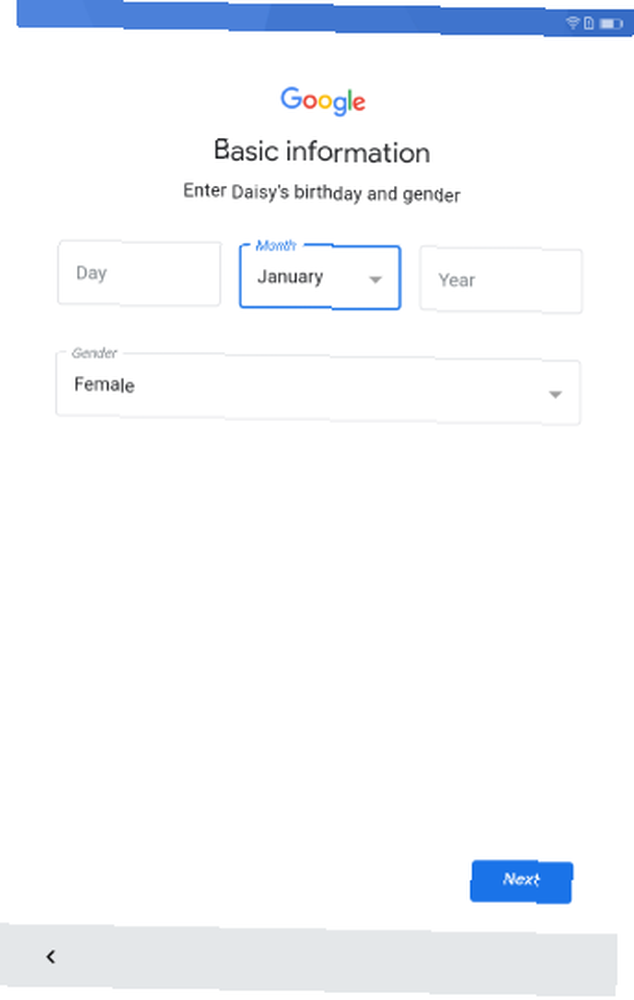
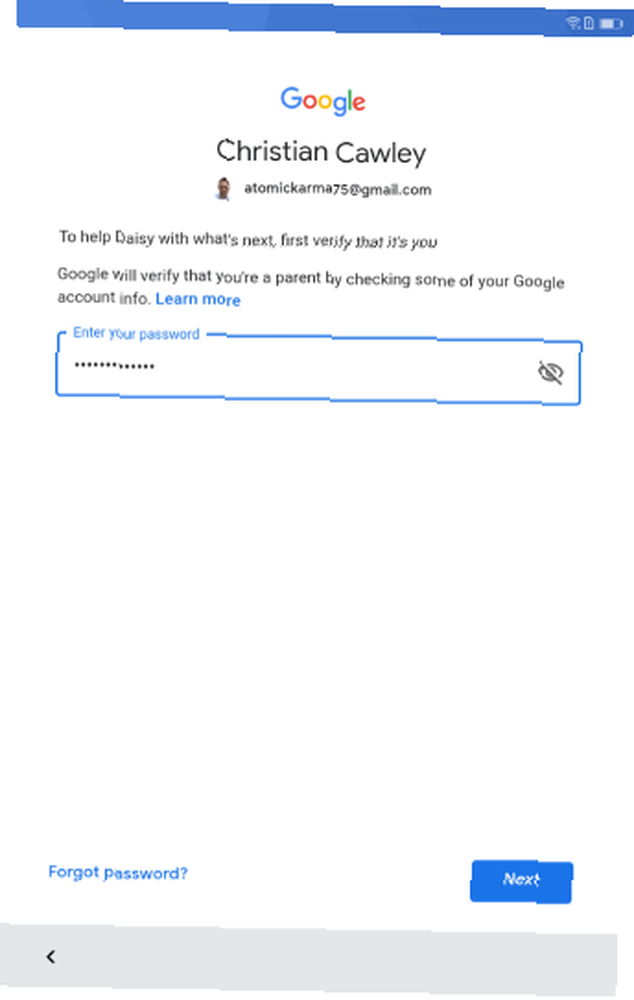
Når skærmbilledet med kontoopsætning identificerer, at kontoen er til mindreårig, bliver du bedt om at indtaste dine egne legitimationsoplysninger. Indtast det samme brugernavn og adgangskode, som du normalt bruger til Google-apps.
Enig med oprettelsen af kontoen, give forældremyndighed, når du bliver bedt om det, og accepter derefter at bruge relevante Google-tjenester. Hvis enheden f.eks. Har et kamera, kan du muligvis gerne aktivere Google Drev, så fotos synkroniseres automatisk.
Sådan kontrolleres apps og adgang med familielink
For at administrere dit barns konto skal du bruge appen Google Family Link for Parents korrekt konfigureret på din Android- eller iOS-enhed. Her kan du administrere indstillinger og adgangskoder, indstille skærmtid, godkende eller deaktivere apps og endda se enhedens placering.
De fleste indstillinger er tilgængelige fra hovedprogramgrænsefladen med specifikke indstillinger for hver i Forældreindstillinger skærm.
Indstillinger og adgangskoder
Åbn skærmen Forældreindstillinger via Administrer indstillinger. Her kan du få adgang til et udvalg af kontroller til Google Play, Google Chrome og Google Søgning. Konfigurer en hvidliste for kun at give adgang til bestemte websteder, vælge at blokere modne websteder eller endda deaktivere blokering helt. For yngre brugere er en hvidliste med et minimalt udvalg af sider en smart idé.
For at ændre adgangskoden på enheden eksternt skal du åbne Kontooplysninger skærm, og vælg derefter Skift kodeord. Du kan også redigere en hvilken som helst af de tidligere indtastede kontooplysninger, f.eks. Navn, fødselsdato og køn.
Administrer skærmtid på Android
Familieforbindelse giver dig mulighed for eksternt at styre skærmtid. Dette gør du enten ved at ændre tidsplanen eller låse enheden op for en udvidelse.
Find Daglig grænse kort til at ændre tidsplanen ved hjælp af Rediger grænser knap. Indstil en daglig grænse i timer sammen med et sengetidinterval. I løbet af denne tid låses tabletten.
Hvis du vil låse op og give dit barn mere tid, skal du rulle ned til kortet med Låst mærk og tryk på Lås.
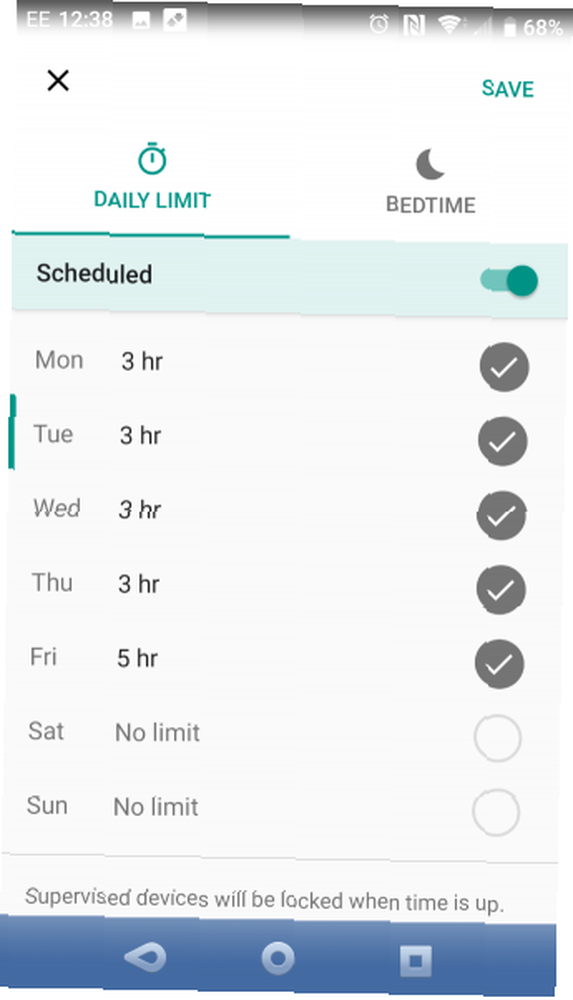
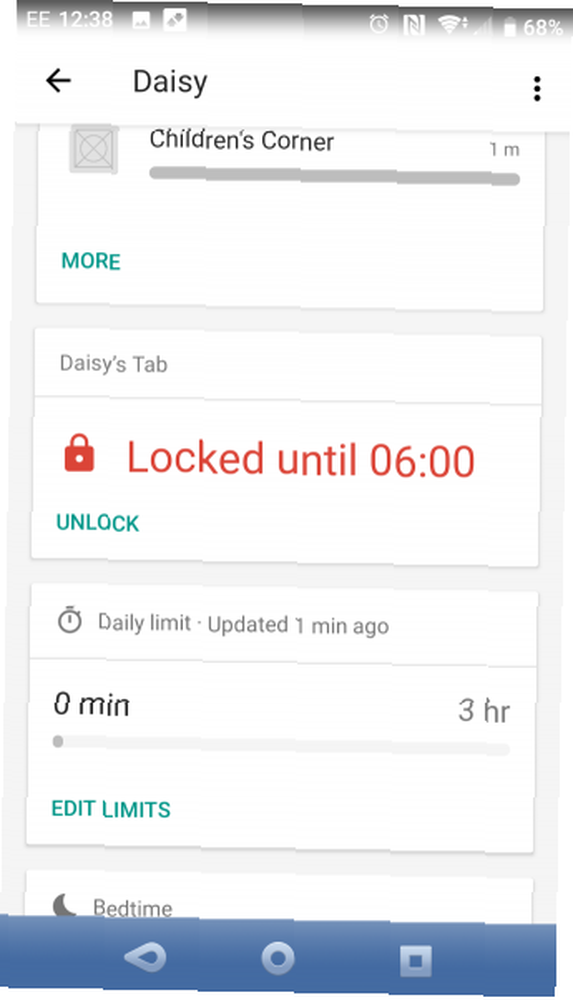
Find en forkert placering
Beliggenhed indstillinger er tilgængelige på skærmen Forældreindstillinger. Det er en god ide at aktivere dette, så du kan finde dit barns enhed, hvis det mangler.
For at spore en mistet Android-enhed, der kører Google Family Link, skal du blot åbne appen på din telefon. Rul ned til Beliggenhed , hvor du kan se et kort, der viser telefonens eller tabletens sidst kendte placering.
Er du sikker på, at enheden er i dit hjem, men ikke kan spore den op? Se efter kortet med Afspil lyd mulighed, tryk let på dette og lyt. Tabletten spiller en klokkeslæt for at hjælpe dig med at finde sin nuværende skjulested.
Fjernadministrer og godkend apps
Via Administrer apps skærm, kan du tillade eller blokere apps, der er installeret på Android-enheden. Du finder dette via et kort på hovedskærmen til Family Link eller via Indstillinger> Android-apps.
Hvis du vil blokere eller tillade en app, skal du vælge appen på listen og derefter skifte til Tillad app kontakt. Bemærk, at nogle apps muligvis har deres egne forældrekontrol, som du bliver nødt til at bruge. F.eks. Kan du ønske at begrænse adgangen til Amazon Prime Video og sikre, at barnets enhed kun spiller aldersrelaterede videoer.
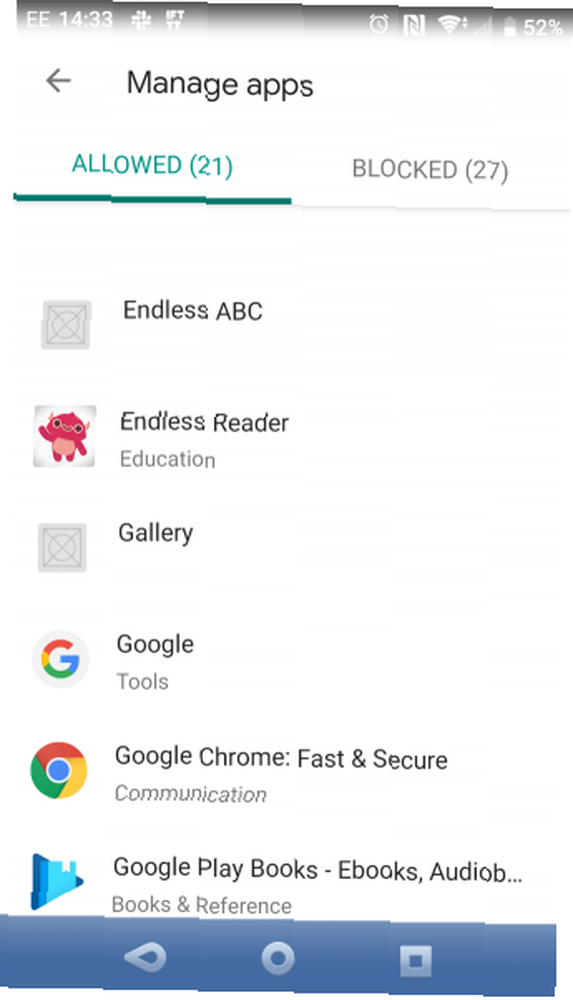
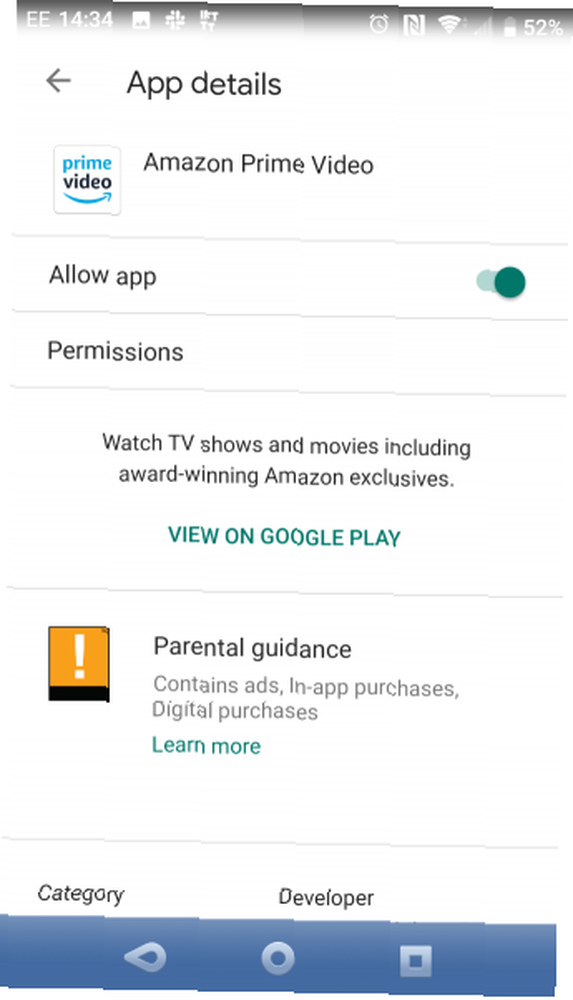
Er dette den bedste forældrekontrol-software til smartphones?
Forældrekontrol software er ganske subjektivt. Hvad der fungerer for et sæt forældre er muligvis ikke ideelt for et andet; det samme gælder for børnene. Imidlertid formår Google Family Link at tilbyde fornuftige kontrolindstillinger og en nem måde at udvide skærmtid med mindst mulig ophid.
Selvom det mangler integration af Amazon Fire FreeTime-tjenesten, er Google Family Link et passende alternativ, du kan bruge sammen med andre Android-værktøjer til forældrekontrol. Sådan konfigureres en Android-telefon eller -tablet til børn: 6 Bedste indstillinger for børn Sådan indstilles Op en Android-telefon eller tablet til børn: 6 Bedste indstillinger for børn Hvis dine børn har en Android-telefon eller tablet, skal du vide, hvordan du indstiller disse Android-forældrekontrol. . Hvis du vil have flere funktioner fra din mobile forældrekontrol-software, kan du prøve andre apps til forældrekontrol til Android.











